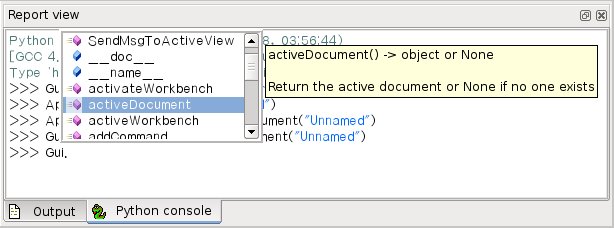Básicos de Guionización FreeCAD
Archivos de guión de Python en FreeCAD
FreeCAD está construido desde cero para que sea totalmente controlado por archivos de guión (scripts) de Python. Casi todas las partes de FreeCAD como la interfaz, el contenido de la escena, e incluso la representación de ese contenido en las vistas 3D, son accesibles desde el intérprete de Python incorporado, o desde sus propios archivos de guión. Como resultado, FreeCAD es, probablemente, una de las aplicaciones de diseño para ingeniería más personalizables de las disponibles en la actualidad.
En su estado actual, sin embargo, FreeCAD tiene muy pocos comandos "nativos" para interactuar sobre los objetos 3D. Sobre todo porque se encuentra todavía en una fase temprana de desarrollo, pero también porque la filosofía que hay detrás es más la de proporcionar una plataforma para el desarrollo CAD que una aplicación para un uso específico. Pero la facilidad de usar archivos de guión de Python dentro de FreeCAD probablemente ayudará a que pronto veamos funcionalidades nuevas que desarrollen los "usuarios avanzados", o, como de costumbre, los usuarios que conocen un poco de programación en Python. Python es uno de los lenguajes interpretados más populares, y debido a que es generalmente considerado como sencillo de aprender, tu también puedes estar proto creando tus propias macros de "usuario avanzado" sobre FreeCAD.
Si no estás familiarizado con Python, te recomendamos buscar tutoriales en Internet, y echar un rápido vistazo a su estructura. Python es un lenguaje muy fácil de aprender, sobre todo porque se puede ejecutar dentro de un intérprete, donde tanto comandos simples como programas completos pueden ejecutarse sobre la marcha, sin necesidad de compilar nada. FreeCAD ha incorporado un intérprete de Python.
El intérprete
Desde el intérprete puedes acceder a todos los módulos de Python instalados en el sistema, así como a los módulos de FreeCAD incorporados, y a todos los módulos adicionales de FreeCAD que puedas instalar más tarde. La imagen siguiente muestra el intérprete de Python:
También, puedes ejecutar código Python y navegar a través de las clases y funciones disponibles. FreeCAD proporciona un navegador de clases muy útil para la exploración de su nuevo mundo FreeCAD. Cuando se escribe el nombre de una clase conocida seguido de un punto (.) (significando que quieres añadir algo de esa clase), se abre una ventana del navegador de clases, donde se puede navegar entre las subclases y métodos disponibles. Cuando se selecciona algo, se mostrará un texto de ayuda asociado (si existe):
Así que, comienza por esto escribiendo App. o Gui. y verás qué pasa. Otra forma más genérica de exploración de los contenidos de los módulos y las clases de Python es usar el comando print dir(). Por ejemplo, escribiendo print dir() listará todos los módulos cargados en FreeCAD. print Dir(App) te mostrará todo el interior del módulo App, etc.
Otra característica útil del intérprete es la posibilidad de volver atrás en el historial de comandos y recuperar una línea de código que ya has escrito antes. Para navegar en el historial de comandos, sólo tienes que utilizar CTRL + flecha arriba o CTRL + flecha abajo.
Al hacer clic derecho en la ventana del intérprete también tienes otras opciones, tales como copiar todo el historial (útil para experimentar con algo, y luego hacer un guión con todo ello), o insertar el nombre de un archivo con su ruta completa.
Ayuda de Python
En el menú Ayuda de FreeCAD, encontrarás una entrada llamada "Módulos de Python", que abrirá una ventana que contiene una documentación completa, generada en tiempo real, de todos los módulos de Python a disposición del intérprete de FreeCAD, incluyendo Python y los módulos propios de FreeCAD, los módulos instalados por el sistema, y los módulos de FreeCAD adicionales. La documentación disponible depende del esfuerzo que cada desarrollador de los módulos puso en documentar su código pero, en general, los módulos de Python tienen la reputación de estar bastante bien documentados. Tu ventana de FreeCAD debe permanecer abierta para que este sistema de documentación funcione.
Módulos incorporados (Built-in)
Como FreeCAD está diseñado para poder ser ejecutado sin interfaz gráfica de usuario, casi toda su funcionalidad se separa en dos grupos: las funciones principales, llamado App, y la funcionalidad de la interfaz gráfica de usuario, llamado Gui. Así, nuestros dos principales módulos incorporados en FreeCAD se llaman App y Gui. Estos dos módulos también son accesibles desde fuera de los archivos de guiones de comandos del intérprete, con los nombres respectivos de FreeCAD y FreeCADGui.
- En el módulo App, encontrarás todo lo relacionado con la aplicación en sí, como los métodos para abrir o cerrar archivos, y lo relacionado con los documentos, como los ajustes del documento activo o listar su contenido.
- En el módulo Gui, encontrarás herramientas para la gestión de la interfaz gráfica de usuario y el acceso a sus elementos, como los entornos (workbench) y sus barras de herramientas y, más interesante, la representación gráfica de todo el contenido de FreeCAD.
Listar los contenidos de todos esos módulos es una tarea poco "productiva" ya que crecen muy rápido a lo largo del desarrollo de FreeCAD. Pero las dos herramientas de navegación (el navegador de clases y la ayuda de Python) te debería dar, en cualquier momento, una documentación actualizada y completa de estos módulos.
Los objetos App y los objetos GUI
Como hemos dicho, en FreeCAD, todo esta repartido entre el núcleo y la representación. Esto incluye también los objetos en 3D. Puedes acceder a la definición de propiedades de los objetos (llamadas características de FreeCAD) a través del módulo de la aplicación, y cambiar la forma en que están representados en la pantalla a través del módulo GUI. Por ejemplo, un cubo tiene propiedades que lo definen, como anchura, longitud, altura, que se almacenan en un objeto App, y las propiedades de la representación, como el color de las caras, modo de dibujo, que se almacenan en su correspondiente objeto GUI.
Esta forma de hacer permite una amplia gama de usos, como los algoritmos que sólo funcionan en la parte definitoria de características, sin la necesidad de ocuparse de ningun aspecto visual, o incluso redirigir el contenido del documento con la aplicación no-gráfica, como listas, hojas de cálculo o análisis de elementos.
Por cada objeto App de tu documento, existe su correspondiente objeto GUI. El documento en sí mismo, en realidad, también tiene objetos App y GUI. Esto, por supuesto, sólo es válido cuando se ejecuta FreeCAD con su interfaz completo. En la versión de línea de comandos, no existe interfaz gráfica de usuario, por lo que sólo habrá objetos App. Ten en cuenta que la parte de interfaz gráfica de usuario de los objetos se genera nuevamente cada vez que un objeto App se marca como "que se vuelven a calcular" (por ejemplo, cuando uno de sus parámetros ha cambiado), por lo que los cambios que podría haber hecho al objeto Gui directamente podrían perderse.
para acceder a la parte App de algo, escribe:
myObject = App.ActiveDocument.getObject("ObjectName")
donde "ObjectName" es el nombre de tu objeto. Tambien puedes poner:
myObject = App.ActiveDocument.ObjectName
para acceder la la parte GUI del mismo objeto, escribe:
myViewObject = Gui.ActiveDocument.getObject("ObjectName")
donde "ObjectName" es el nombre de tu objeto. También puedes escribir:
myViewObject = App.ActiveDocument.ObjectName.ViewObject
Si no tenemos GUI (por ejemplo en el modo de línea de comandos), la última línea no devolverá nada.
Los objetos de documento
En FreeCAD todo tu trabajo reside en el interior de los documentos. Un documento contiene la geometría y se pueden guardar en un archivo. Varios documentos se pueden abrir al mismo tiempo. El documento, al igual que la geometría contenidos en el interior, tiene objetos App y Gui. El objeto App contiene las definiciones de geometría real, mientras que el objeto Gui contiene los puntos de vista diferentes de tu documento. Puedes abrir varias ventanas, cada una mostrando tu trabajo con un factor de zoom diferente o un determinado punto de vista. Estas vistas forman parte del objeto Gui de tu documento.
Para acceder a la parte App del documento abierto actualmente (activo), teclea:
myDocument = App.ActiveDocument
Para crear un nuevo documento, teclea:
myDocument = App.newDocument("Document Name")
Para acceder a la parte GUI del documento abierto actualmente (active), teclea:
myGuiDocument = Gui.ActiveDocument
Para acceder a la vista actual, teclea:
myView = Gui.ActiveDocument.ActiveView